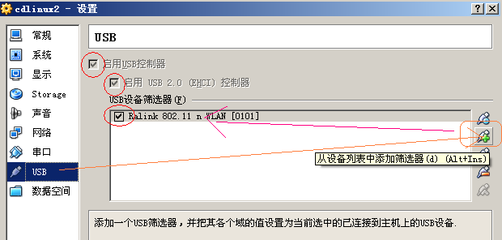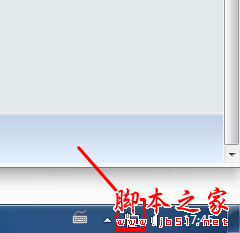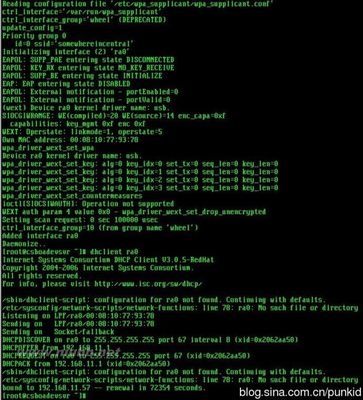怎么把天猫魔盘变成无线网卡呢?天猫魔盘其实本身就是一块无线网卡,当我们周围存在可以使用的无线WiFi网络时,我们就可以将天猫魔盘当作无法网卡来使用,从而有效利用身边的无线网络。下面小编就与大家一起来分享一下具体的实现方法。
天猫魔盘怎么当作无线网卡使用――方法/步骤天猫魔盘怎么当作无线网卡使用 1、
首先电脑必须能确正常识别“天猫魔盘”硬件设备。大家可以在百度中搜索“天猫魔盘”来进入官方网站,获取“天猫魔盘”的驱动并进入安装。
天猫魔盘怎么当作无线网卡使用 2、
待“天猫魔盘”硬件设备正常运行后,右击“任务栏”,从弹出的扩展菜单中选择“任务管理器”项。
天猫魔盘怎么当作无线网卡使用_天猫魔盘
天猫魔盘怎么当作无线网卡使用 3、
接着依次右击“AliWiFi.exe”(天猫魔盘主程序)和“AliWiFiMonitor.exe”(天猫魔盘守护程序),从弹出的右键菜单中选择“结束进程”项来结束这两个进程。
天猫魔盘怎么当作无线网卡使用 4、
然后打开“控制面板”,进入“网络和共享中心”,右击“本地连接”,选择“禁用”项将本地连接或宽带禁用。
天猫魔盘怎么当作无线网卡使用_天猫魔盘
天猫魔盘怎么当作无线网卡使用 5、
接着重启启用“天猫魔盘”连接:右击“WiFi 8”图标,从弹出的菜单中选择“连接/断开”项。
天猫魔盘怎么当作无线网卡使用 6、
然后在任务栏右下角打开的“网络连接”窗口中,选择要连接的无线网卡,点击“连接 ”按钮就可以连接该无线网络了。
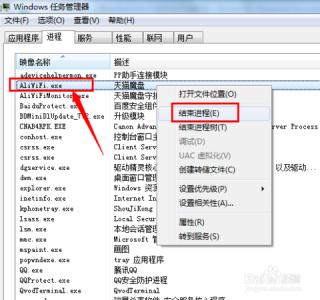
天猫魔盘怎么当作无线网卡使用_天猫魔盘
天猫魔盘怎么当作无线网卡使用 7、
至此就完成了“天猫魔盘”变成“无线网卡”的华丽变身啦。
 爱华网
爱华网